了解 3DICOM 的儲存選項
3DICOM 儲存選項簡介
3DICOM 提供靈活的儲存解決方案,用於儲存和存取醫學影像記錄。本指南介紹了兩種可用的儲存選項、何時選擇、在平台中的何處進行選擇,以及如何升級或降級掃描儲存空間。
3DICOM儲存選項
有兩種儲存選項可用於在 3DICOM 檢視器中儲存您的掃描和記錄。
所有 3DICOM 訂閱均包含一定數量的免費 3DICOM 積分,可用於將您的掃描升級至長期雲端儲存。 R伊德 關於 3DICOM 積分 在此便捷指南中。
每個儲存選項均在下面的選項卡中詳細說明。
短期儲存
| 儲存類型 | 致謝 | 訪問期限 |
|---|---|---|
| 短期儲存 | 自由的 | 7天 |
上傳掃描件時,預設儲存選項是 3DICOM 短期存儲,該選項可在我們的安全伺服器上便捷地存儲您的醫學掃描件 7 天,非常適合快速查看或共享。 7 天免費儲存期過後,任何未轉入長期儲存的掃描件都將從 3DICOM 伺服器上永久刪除。
為了使您的掃描能夠在 3DCIOM Viewer 中訪問,只需在免費的 7 天存儲期結束之前將您的掃描升級到長期雲端儲存選項。
長期雲端儲存
| 儲存類型 | 致謝 | 訪問期限 |
|---|---|---|
| 長期雲端儲存 | 每年每次掃描 5 個積分 | 365天 |
3DICOM 的長期雲端儲存是安全、持續、便捷地存取您的醫學影像記錄的最佳選擇,它允許您以每次掃描僅需 5 個積分的價格儲存選定的掃描 365 天。無論您身在何處,都能隨時存取您的記錄,無論是進行諮詢、移動查看還是與專家共享。
上傳時選擇儲存選項
3DICOM 允許使用者在上傳醫學掃描時選擇他們喜歡的上傳儲存選項。
下面提供如何在上傳時選擇儲存選項的說明。
如何選擇上傳時的儲存選項
到達那裡的步驟:

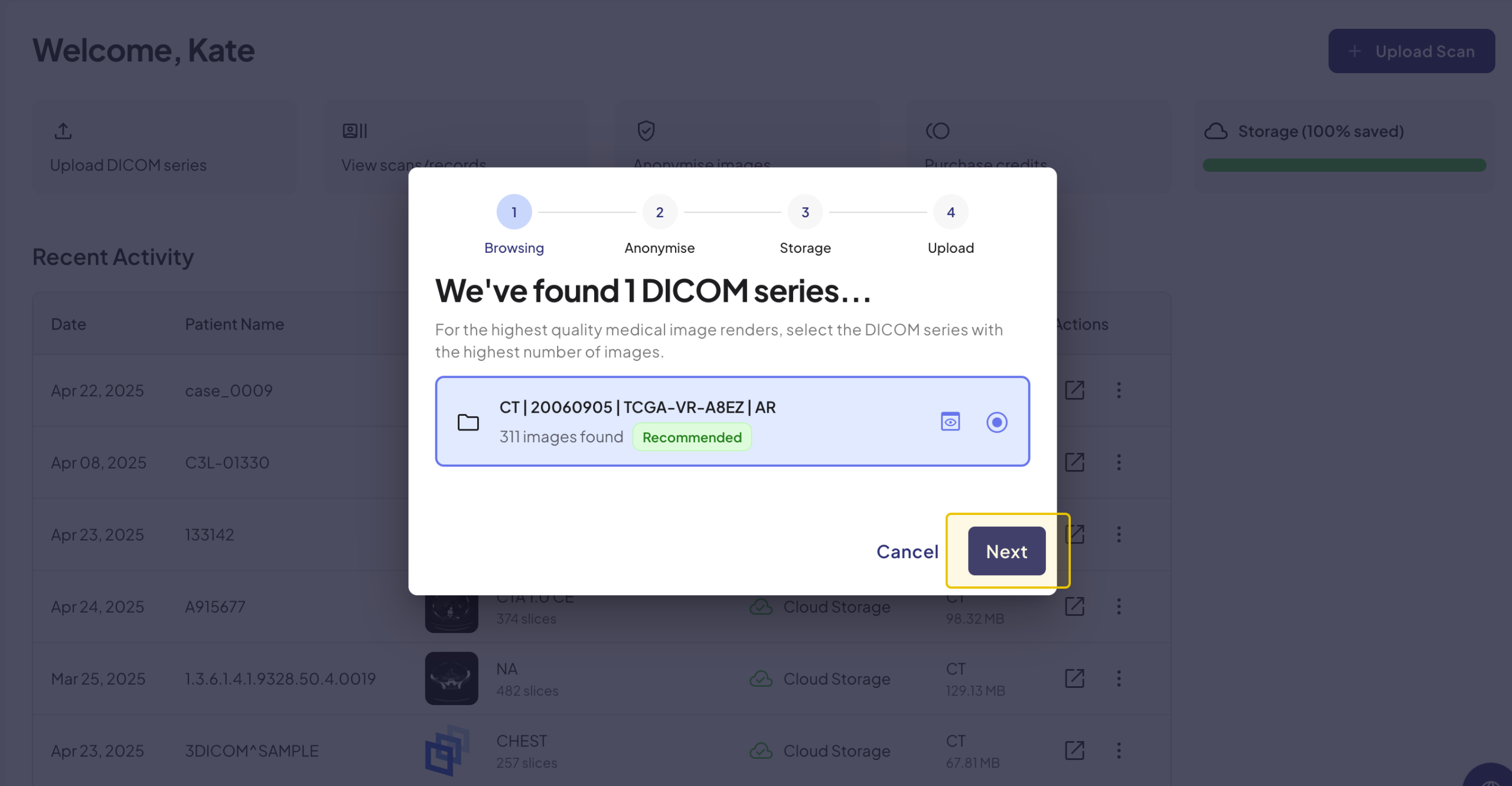
在此階段,3DICOM 將瀏覽您選擇的資料夾以識別任何適合上傳的可用 DICOM 系列。
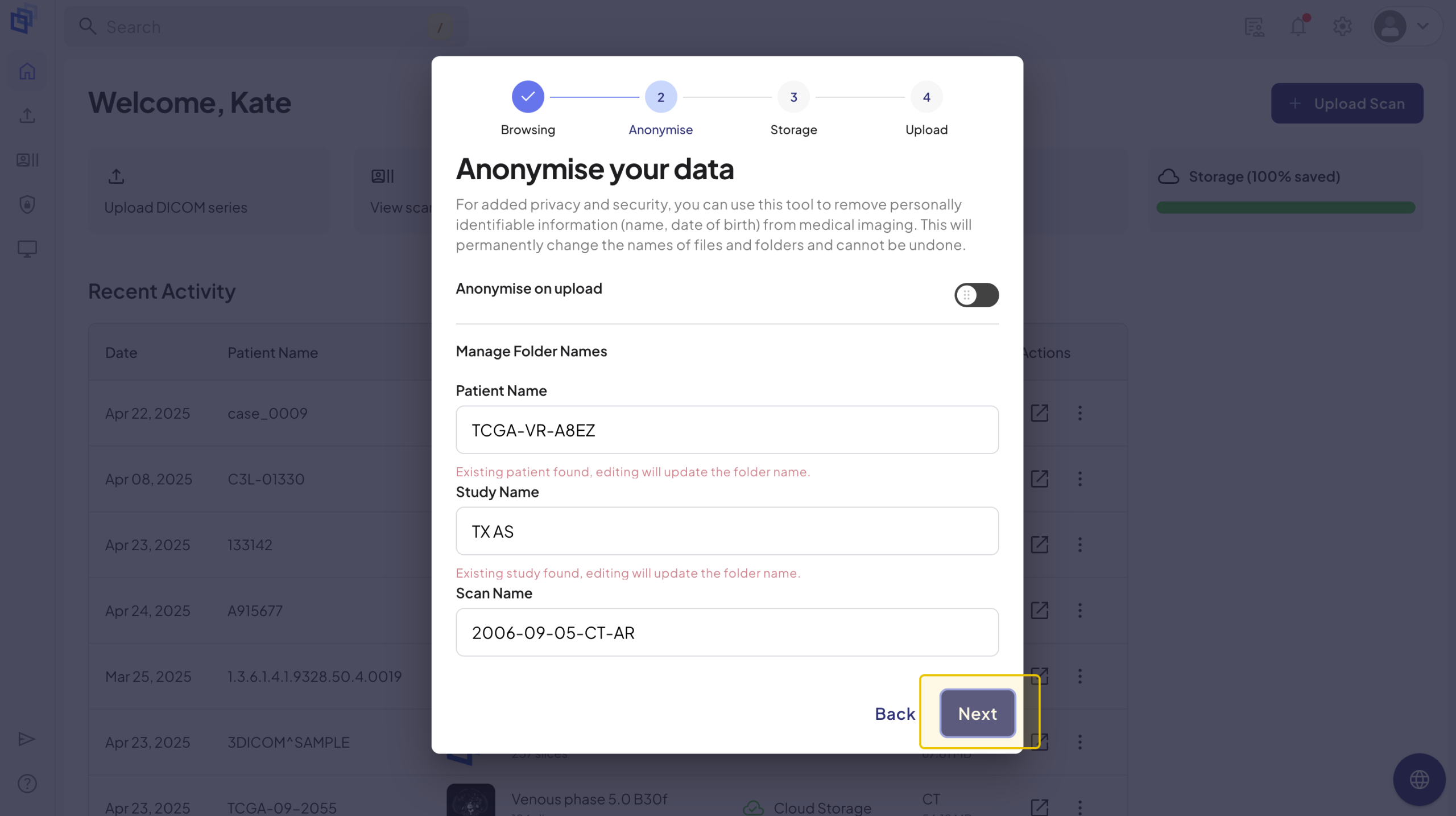
要了解匿名掃描的好處以及如何使用匿名工具,請訪問 在 3DICOM 上匿名化您的掃描.
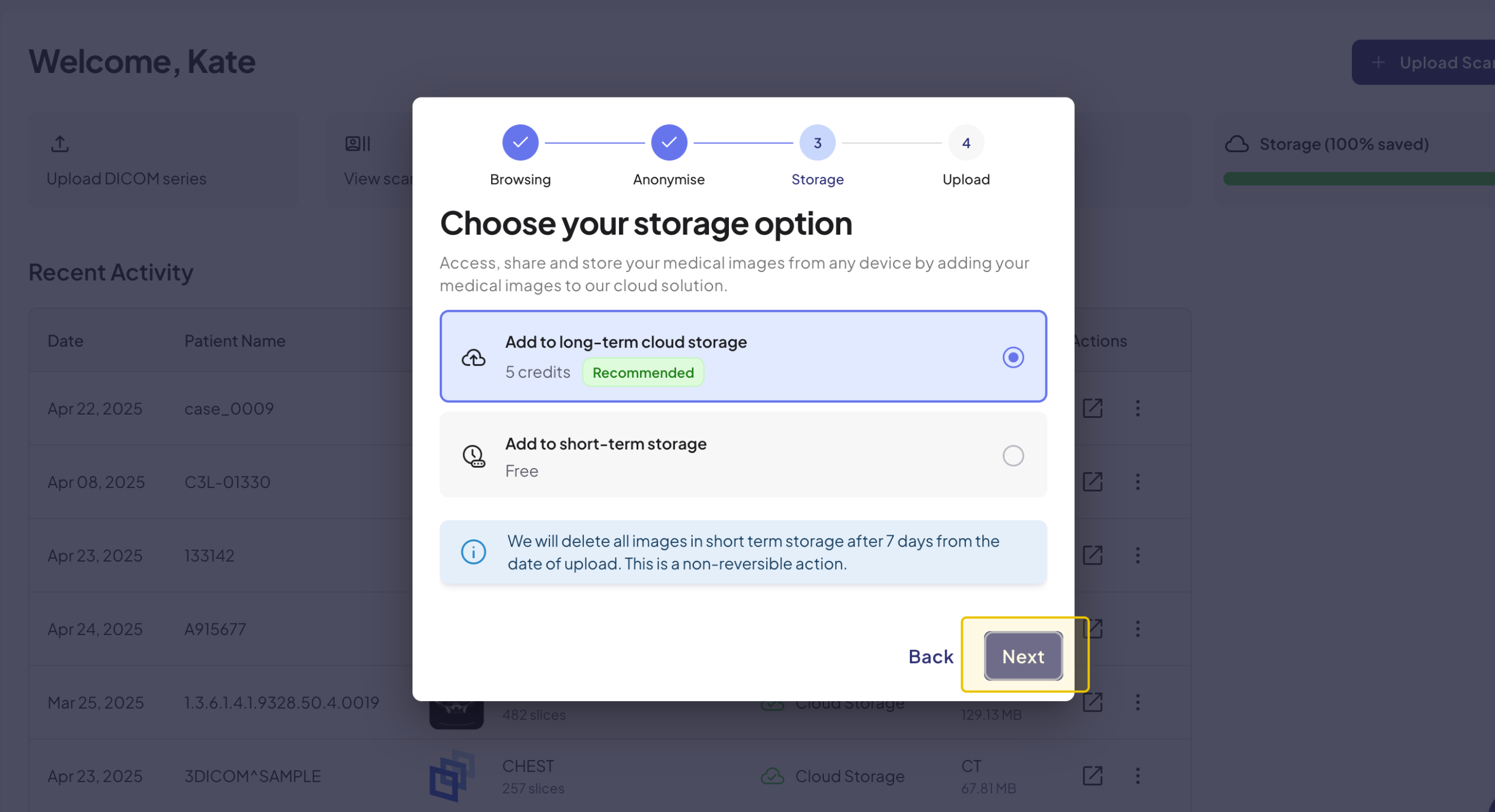
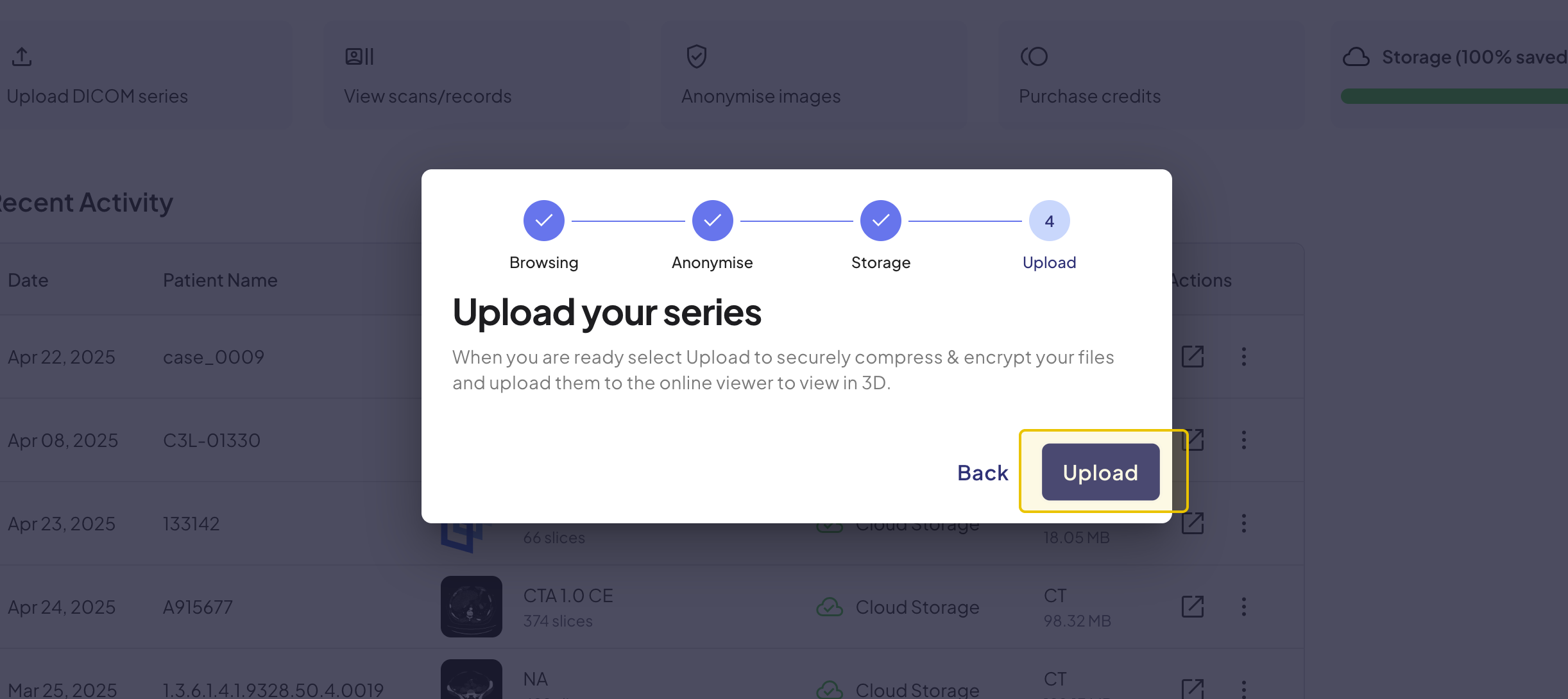
掃描上傳後,將在 3DICOM 線上檢視器中打開,供您查看和編輯。根據您選擇的儲存選項,掃描結果將暫時儲存 7 天,或長期儲存 365 天。您可以隨時透過 3DICOM 帳戶升級或降級儲存空間來管理已儲存的掃描結果。
升級儲存
可隨時透過「最近活動」面板或「掃描/記錄」標籤升級掃描儲存。
下面提供如何從兩個方面升級掃描儲存的說明。
來自最近的活動
到達那裡的步驟:

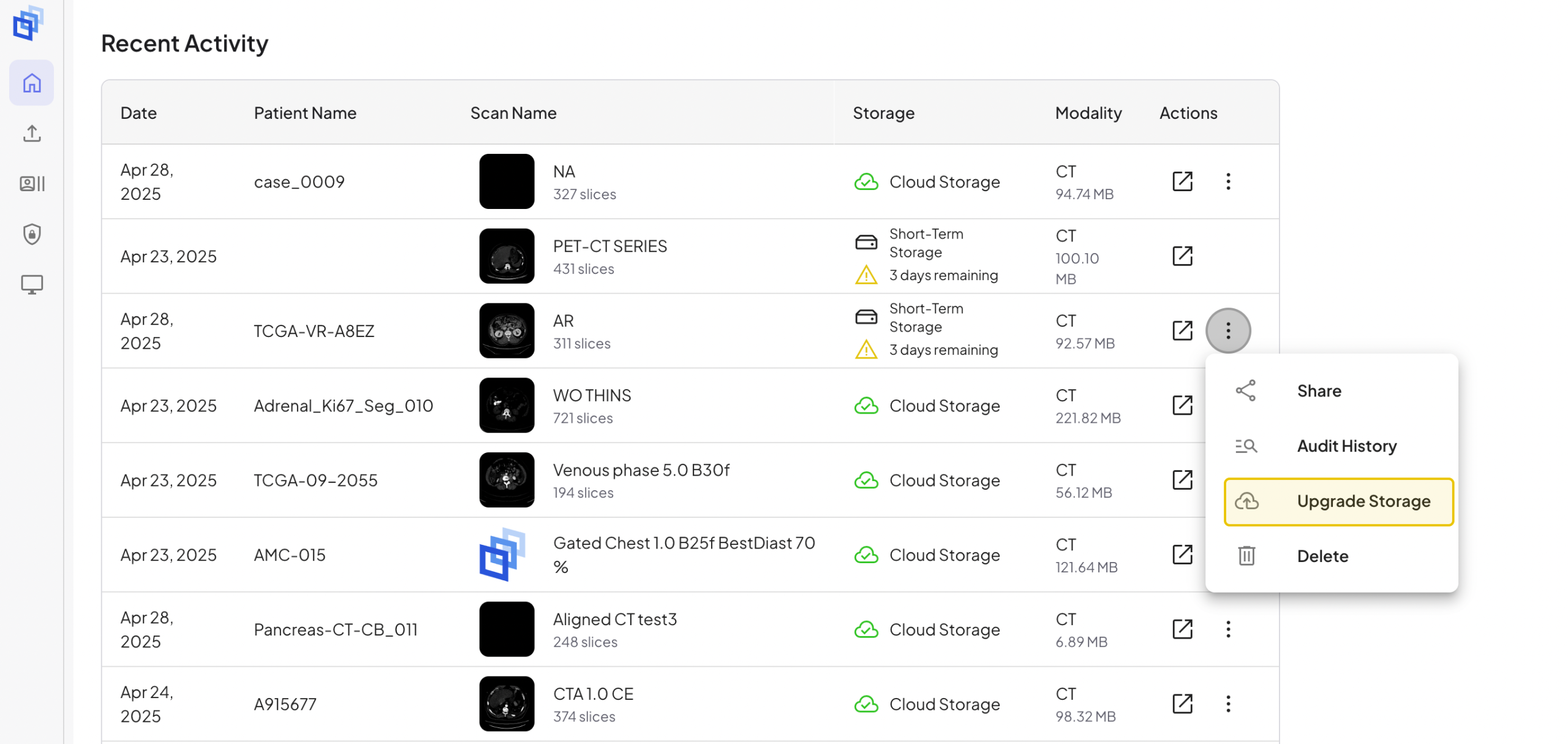
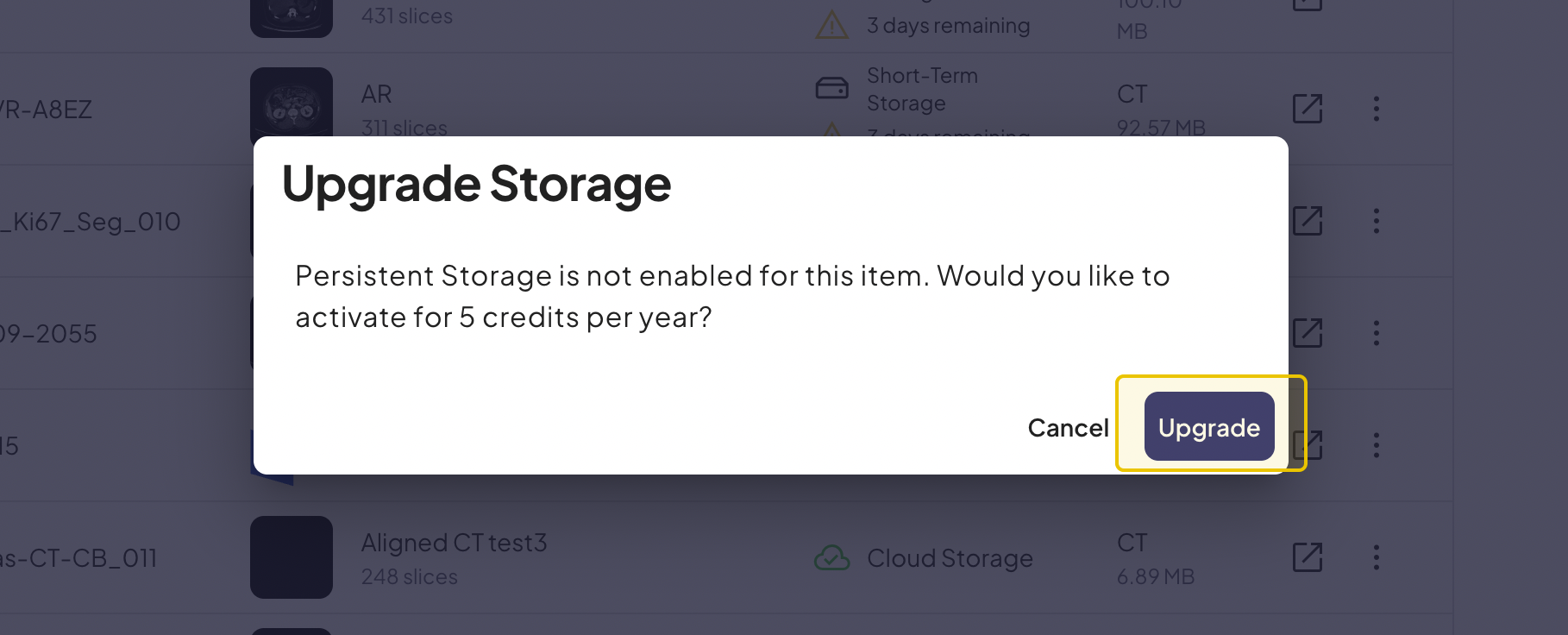
這將立即將您的掃描升級為長期雲端儲存並扣除 5 個積分。
來自掃描/記錄
到達那裡的步驟:

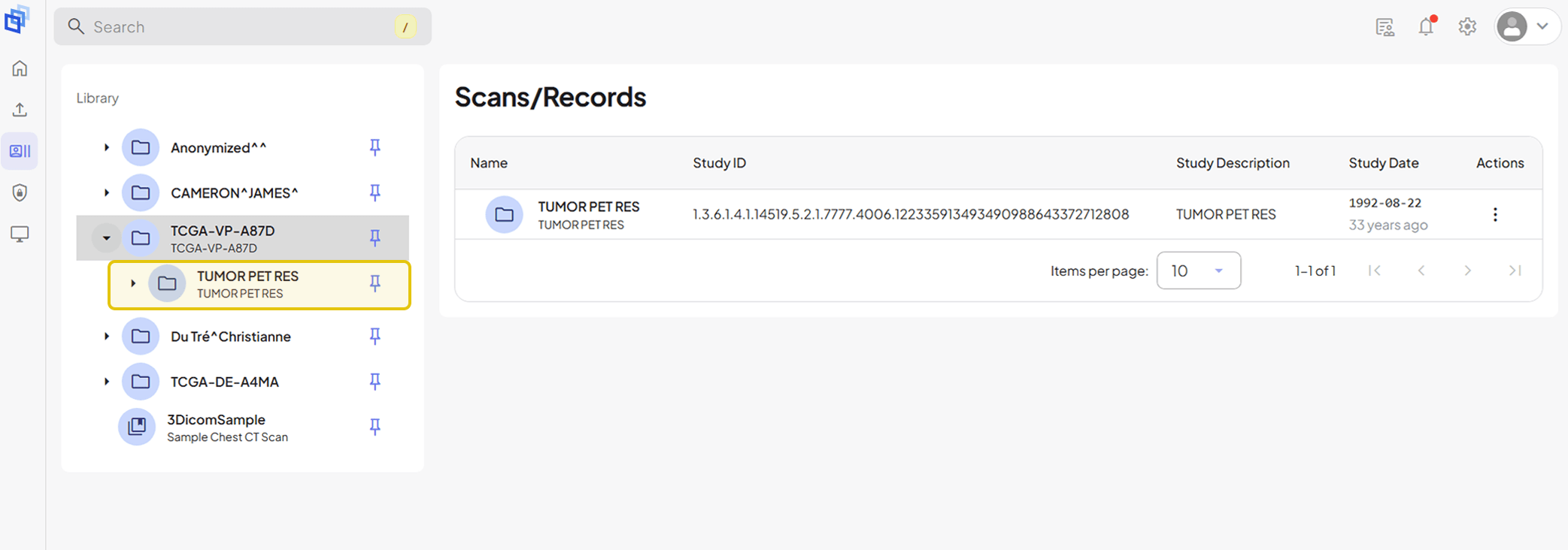
檔案結構中的第一個子資料夾是 患者研究 其中包含 DICOM系列.
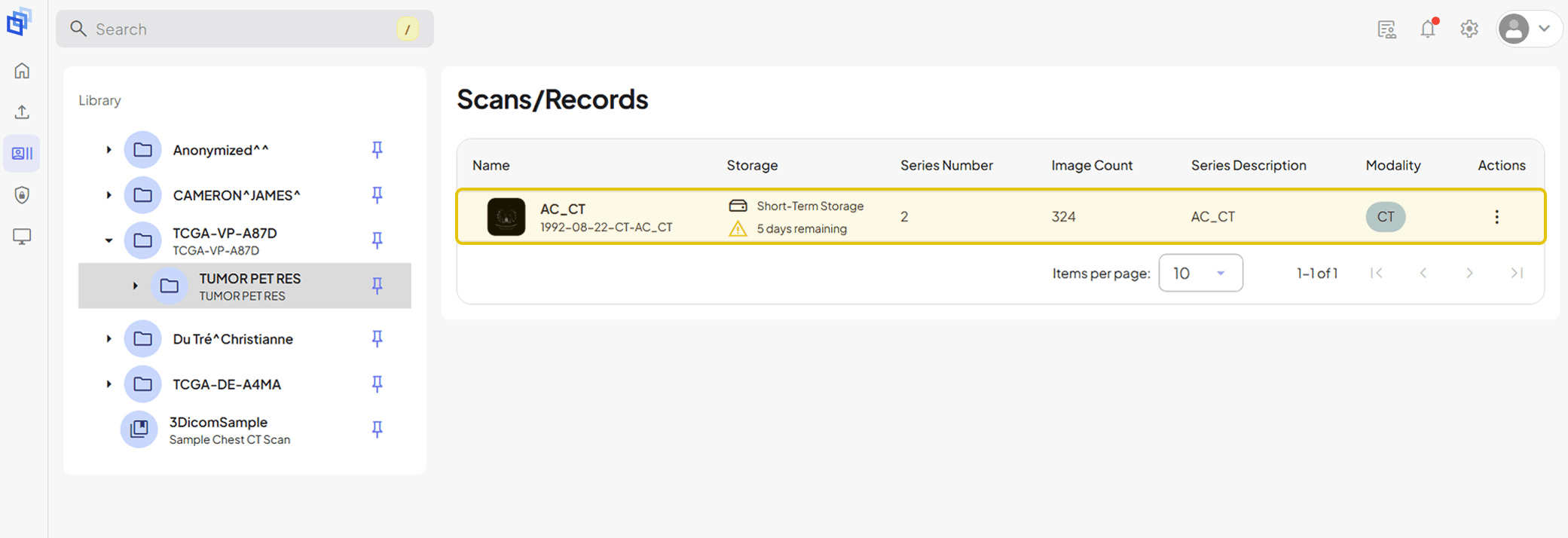
這 DICOM系列 包含你的 掃描 以及任何其他附帶的圖像和文件,包括(如適用)PDF 註釋或報告和透過分割建立的 3D 物件。
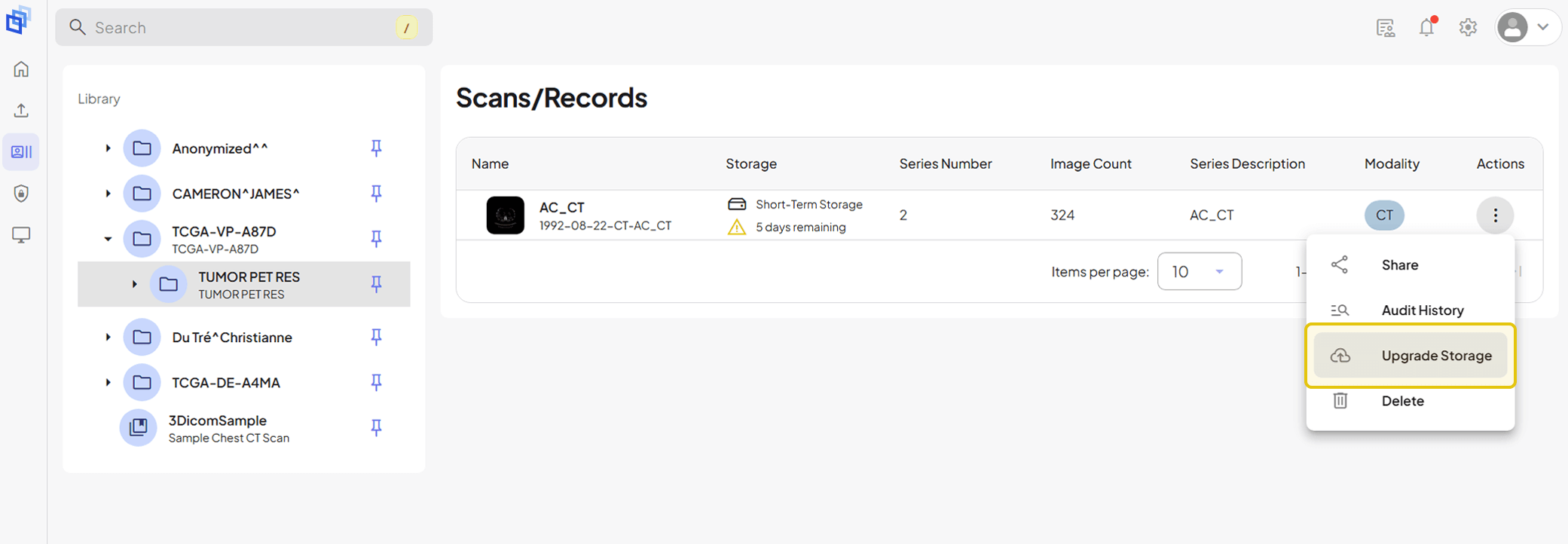
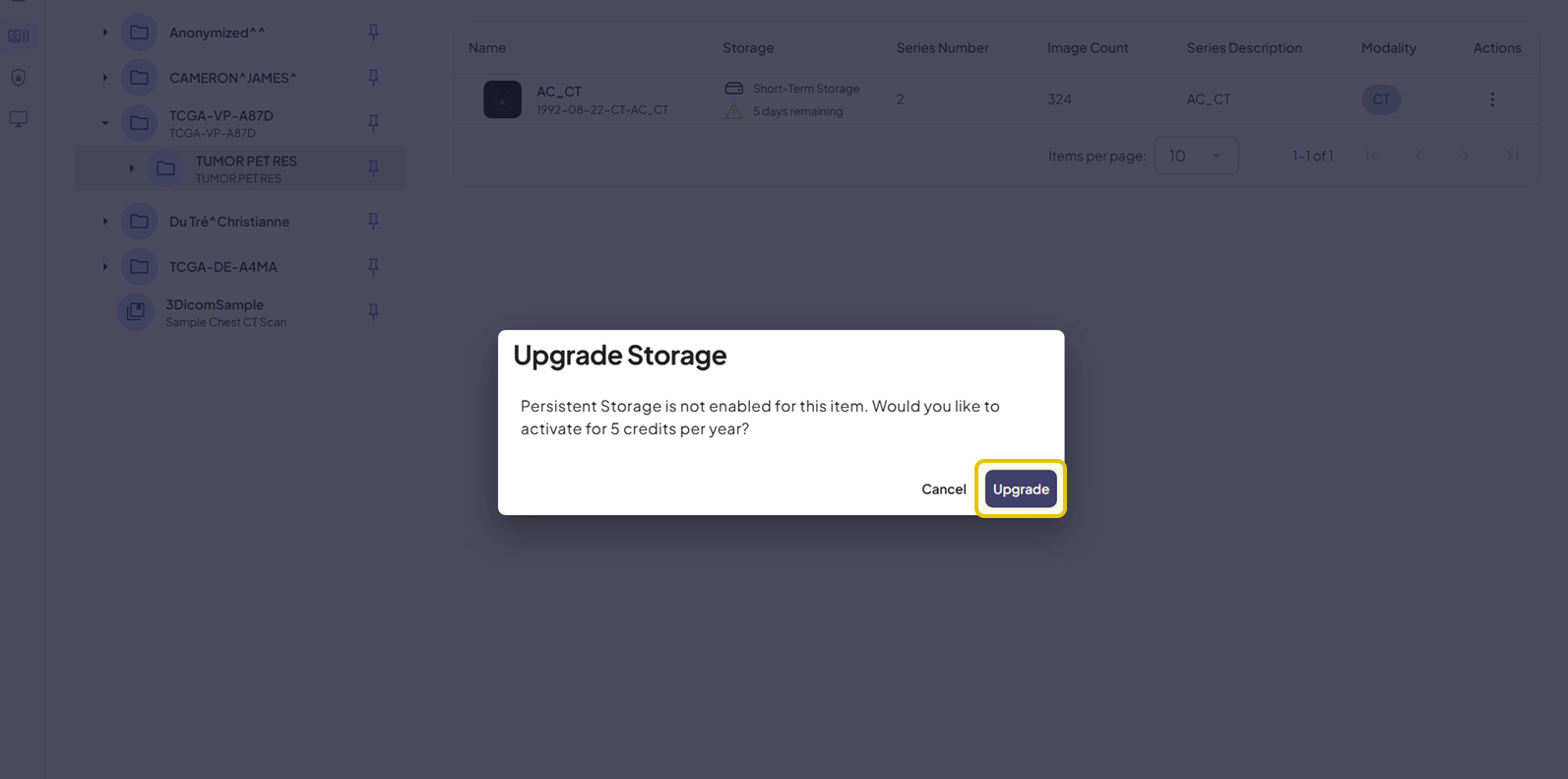
這將立即將您的掃描升級為長期雲端儲存並扣除 5 個積分。
降級儲存
可隨時透過「最近活動」面板或「掃描/記錄」標籤降級掃描儲存。
下面提供了有關如何從兩個區域降級掃描儲存的說明。
來自最近的活動
到達那裡的步驟:

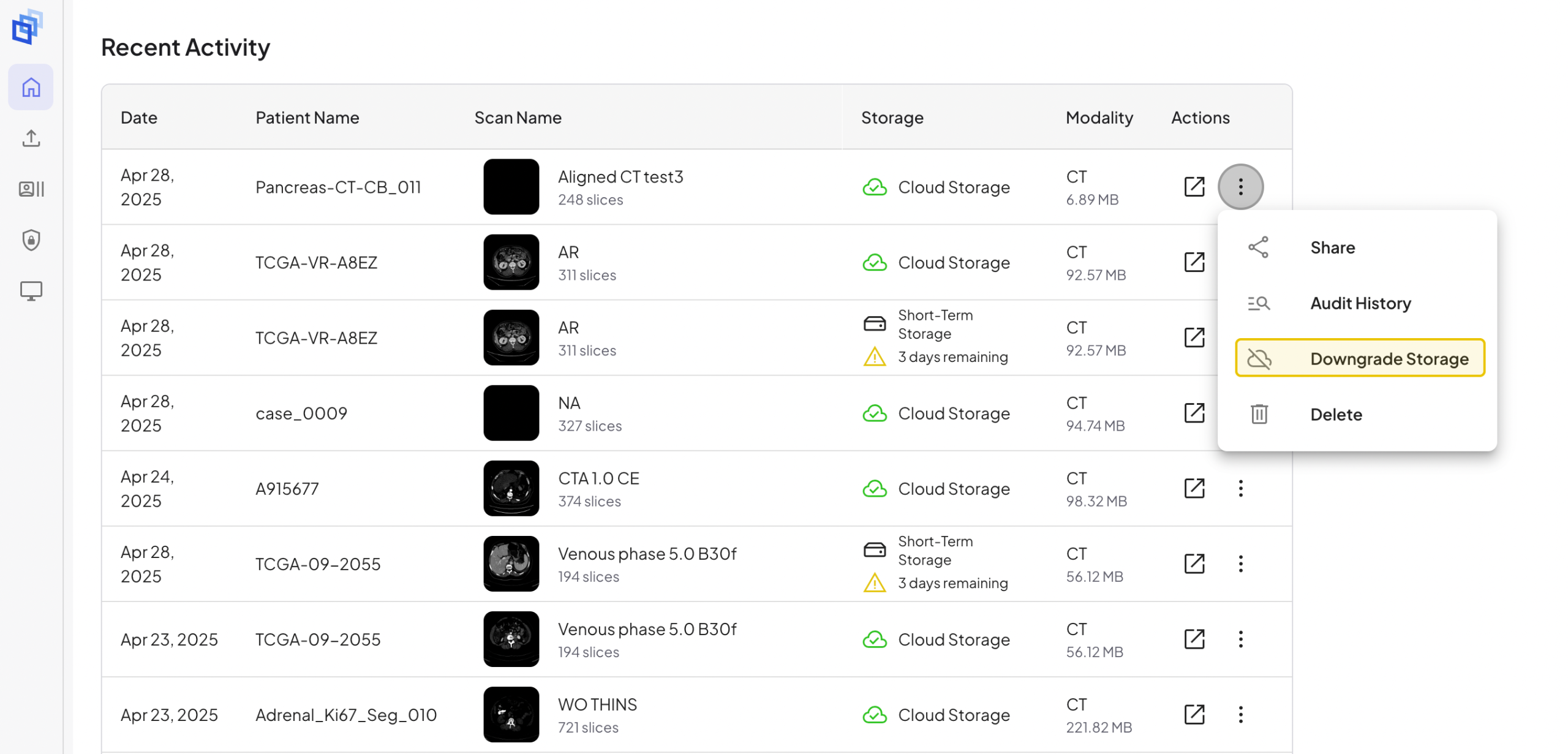

這會立即將您的掃描降級為短期存儲,讓您在過期前 7 天內存取和查看它。
來自掃描/記錄
到達那裡的步驟:

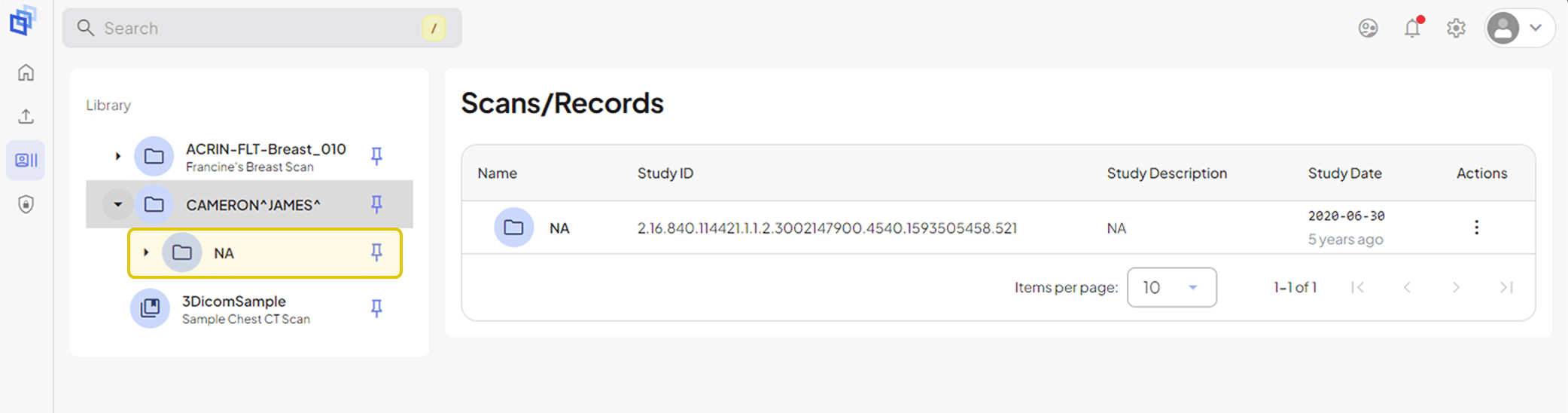
檔案結構中的第一個子資料夾是 患者研究 其中包含 DICOM系列.
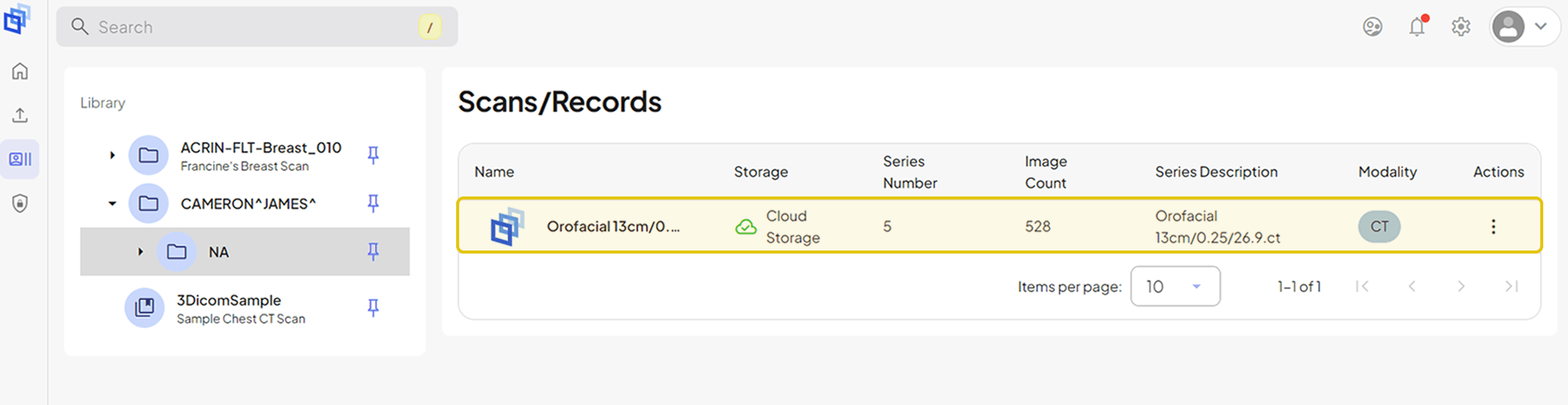
這 DICOM系列 包含你的 掃描 以及任何其他附帶的圖像和文件,包括(如適用)PDF 註釋或報告和透過分割建立的 3D 物件。
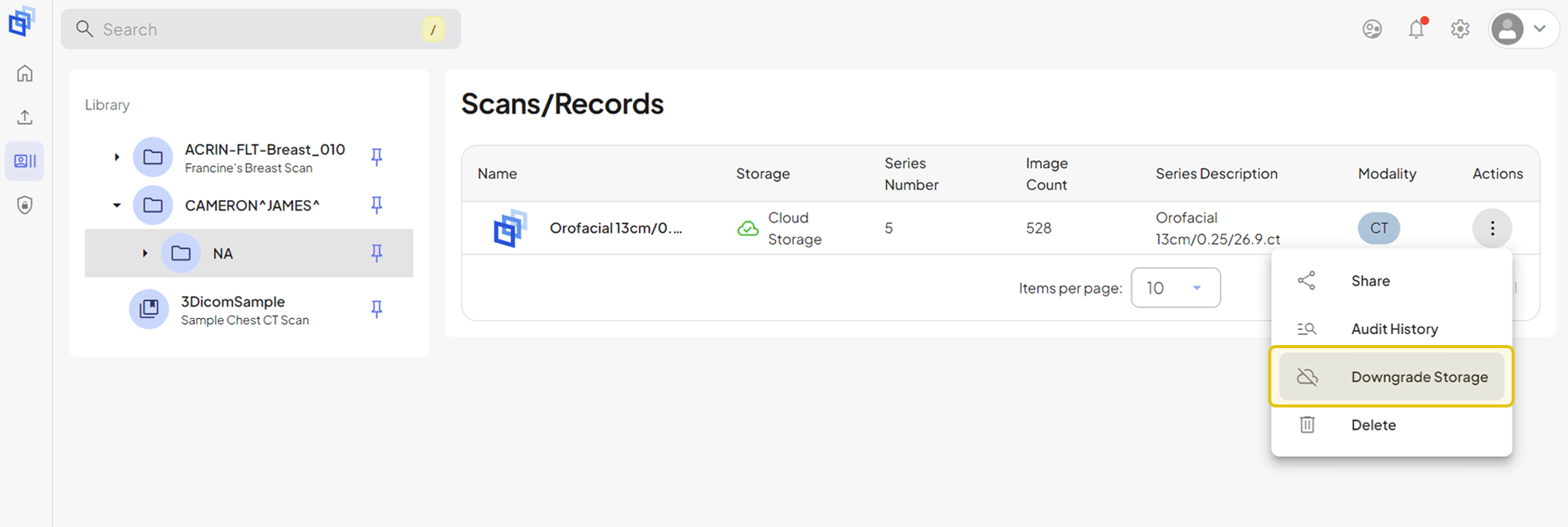

這會立即將您的掃描降級為短期存儲,讓您在過期前 7 天內存取和查看它。
結論
無論您上傳掃描資料是為了短期審查還是長期參考,3DICOM 都能讓您完全掌控掃描資料的儲存和存取方式。透過靈活的選項和便利的升級或降級功能,3DICOM 讓您輕鬆管理醫療文件。 3DICOM 的儲存解決方案提供靈活性、安全性和控制力,讓您能夠以自己的方式處理醫學影像資訊。
常見問題解答
以下是一些最常見的儲存問題的答案,確保您清楚了解如何安全地儲存、管理和存取您的醫學影像。
如果您的短期掃描儲存即將到期,您將直接在 3DICOM 帳戶中收到推播通知。如果您已將 3DICOM Mobile 應用程式關聯到您的帳戶,您也會在那裡收到通知,確保您在掃描已刪除之前知道。
是的,您的資料是安全的。 3DICOM 使用先進的加密協定來保護您的醫療影像,無論是在您的帳戶中儲存還是在傳輸過程中。我們的平台遵循嚴格的資料隱私標準,包括遵守 HIPAA 和 GDPR 等法規。您的帳戶受密碼保護,您可以完全控制誰可以存取您的掃描資料。